Teil 3: Synchronisation von Notebook und PC
- Synchronisation von Notebook und PC
- Teil 2: Synchronisation von Notebook und PC
- Teil 3: Synchronisation von Notebook und PC
Nachdem Sie jedem Quellordner einen Zielpfad zugeordnet haben, geht es nun an das Abgleichen der Informationen auf beiden Seiten....
Nachdem Sie jedem Quellordner einen Zielpfad zugeordnet haben, geht es nun an das Abgleichen der Informationen auf beiden Seiten.
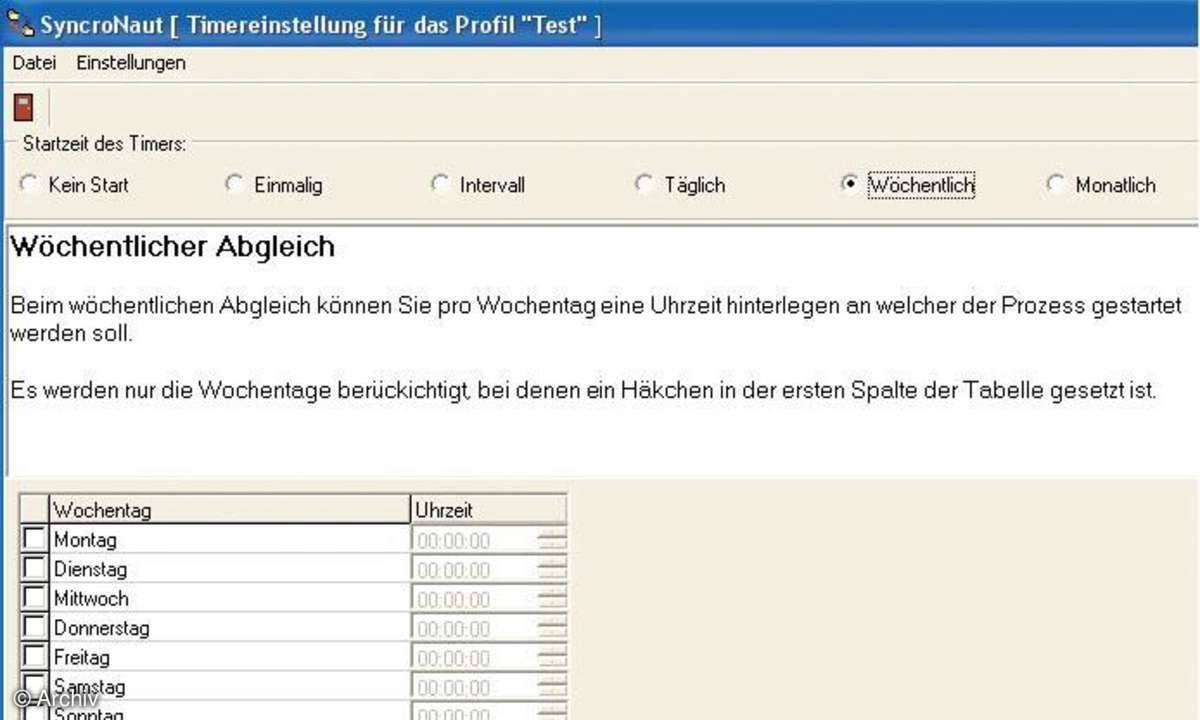
Im Vorschaubild der Vorbereitungsliste sehen Sie die Dateien im Quell- und Zielordner. Die vorgeschlagene Kopierrichtung ist dabei mit einem roten oder blauen Pfeil dargestellt. Am Auswahlkästchen vor jeder Zeile der Vorbereitungsliste erkennen Sie, was mit den einzelnen Dateien oder Ordnern geschehen soll. Die meisten Kästchen sollten durch die Standardstrategie bereits eine Markierung enthalten: Keine Markierung bedeutet, dass dieser Eintrag nicht berücksichtigt wird. Ein Häkchen markiert den Eintrag zum Kopieren. Das gestrichelte Häkchen zeigt, dass der Ordner Dateien enthält, die zum Kopieren zur einen oder anderen Seite markiert sind. Ein voller Mülleimer bedeutet Löschen (inkl. aller Unterordner). Ist der Mülleimer nur halb gefüllt, sind Dateien im Ordner enthalten, die zum Löschen markiert sind.
Drücken Sie den Startknopf startet der Kopiervorgang, SyncrNaut arbeitet die Vorbereitungsliste entsprechend der gesetzten Markierungen ab. Falls Fehler auftreten, zeigt das Programm ein Fehlerprotokoll, bei erfolgreicher Synchronisation zeigt ein Informationsfenster den Abschluss der Datenübertragung.
Beginnen Sie mit einfachen Übertragungsübungen, denn die Software bietet einen sehr großen Funktionsumfang. So lassen sich für verschiedene Daten oder Ordner individuelle Profile anlegen. Beispielsweise haben Sie mit dem "Timer" die Möglichkeit, den Zeitpunkt des Abgleichs zu automatisieren oder zu prüfen, ob noch genügend Platz auf dem Zielmedium, beispielsweise auf einer CD-RW, vorhanden ist.











